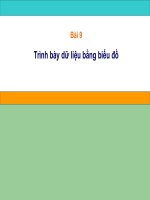bài 7 trình bày và in trang tính bài 9 trình bày dữ liệu bằng biểu đồ câu 1 lệnh nào sau đây dùng để rút 1 gọn biểu biểu thức đại số a plot b make c simplify d expand câu 2 lệnh nào sau đây dùng để đ
Bạn đang xem bản rút gọn của tài liệu. Xem và tải ngay bản đầy đủ của tài liệu tại đây (742.81 KB, 22 trang )
<span class='text_page_counter'>(1)</span><div class='page_container' data-page=1></div>
<span class='text_page_counter'>(2)</span><div class='page_container' data-page=2>
<b>2</b>
<b>Bài 9. Trình bày dữ liệu bằng biểu đồ</b>
<b>Câu 1</b>
<b>: Lệnh nào sau đây dùng để rút 1 gọn biểu biểu </b>
<b>thức đại số?</b>
<b>a. Plot</b>
<b>b. Make</b>
<b>c. Simplify</b>
<b>d. Expand</b>
<b>Câu 2</b>
<b>: Lệnh nào sau đây dùng để định nghĩa các hàm </b>
<b>số?</b>
<b>a. Expand</b>
<b>b. Make</b>
<b>c. Graph</b>
<b>d. Plot</b>
HS thực hiện trên phần mềm các tính tốn sau
:
- Tính giá trị biểu thức: (3*8.2)+(16/3^2)
</div>
<span class='text_page_counter'>(3)</span><div class='page_container' data-page=3></div>
<span class='text_page_counter'>(4)</span><div class='page_container' data-page=4>
<b>4</b>
<b>Bài 9. Trình bày dữ liệu bằng biểu đồ</b>
<b>MỤC TIÊU BÀI HỌC</b>
-
Hiểu được mục đích của việc sử dụng biểu đồ
-
Biết một số dạng biểu đồ thông thường
-
Các bước cần thực hiện để tạo biểu đồ từ một
bảng dữ liệu
-
Biết cách thay thay đổi dạng biểu đồ đã được
</div>
<span class='text_page_counter'>(5)</span><div class='page_container' data-page=5>
<b>5</b>
<b>Bài 9. Trình bày dữ liệu bằng biểu đồ</b>
Em hãy quan sát
bảng dữ liệu sau và
đưa ra nhận xét so
sánh số lượng học
sinh giỏi của từng
lớp trong khối 7
Phải mất một khoảng thời gian nhất định để
so sánh và phân tích số liệu.
Sẽ khó khăn hơn nếu bảng tính nhiều hàng
và cột.
</div>
<span class='text_page_counter'>(6)</span><div class='page_container' data-page=6>
<b>6</b>
<b>Bài 9. Trình bày dữ liệu bằng biểu đồ</b>
Em hãy quan sát
biểu đồ và đưa ra
nhận xét so sánh
số lượng học sinh
giỏi của từng lớp
trong khối 7
Biểu đồ là cách minh hoạ dữ liệu sinh động và trực
quan.
Dễ so sánh dữ liệu hơn, dễ dự đoán xu thế tăng hay
</div>
<span class='text_page_counter'>(7)</span><div class='page_container' data-page=7>
<b>7</b>
<b>Bài 9. Trình bày dữ liệu bằng biểu đồ</b>
<b>2. Một số loại biểu đồ</b>
<i><b>Biểu đồ cột </b></i>
<i><b>(Column)</b></i> <i><b>Biểu đồ đường gấp khúc</b><b>(Line)</b></i> <i><b>Biểu đồ hình trịn</b><b>(Pie)</b></i>
Dùng để so sánh dữ liệu
có trong nhiều cột
của bảng dữ liệu.
Dùng để so sánh dữ liệu
và dự đoán xu thế tăng
hay giảm của dữ liệu.
</div>
<span class='text_page_counter'>(8)</span><div class='page_container' data-page=8>
<b>8</b>
<b>Bài 9. Trình bày dữ liệu bằng biểu đồ</b>
Em hãy quan
sát d
ữ liệu
và thảo luận
nên dùng
biểu đồ nào
để vẻ?
</div>
<span class='text_page_counter'>(9)</span><div class='page_container' data-page=9>
<b>9</b>
<b>Bài 9. Trình bày dữ liệu bằng biểu đồ</b>
<b>3. Tạo biểu đồ</b>
Để tạo một biểu đồ, em thực hiện các thao tác sau đây:
–
<sub>Chọn một ô trong bảng dữ liệu cần vẽ biểu đồ. </sub>
–
<sub>Nháy nút </sub>
<b><sub>Chart Wizard </sub></b>
<sub>trên thanh công cụ.</sub>
–
<sub>Nháy liên tiếp nút </sub>
<b><sub>Next</sub></b>
<sub> trên các hộp thoại và nháy nút </sub>
<b><sub>Finish </sub></b>
<sub>trên hộp </sub>
</div>
<span class='text_page_counter'>(10)</span><div class='page_container' data-page=10>
<b>10</b>
<b>Bài 9. Trình bày dữ liệu bằng biểu đồ</b>
<i><b>Bước 1 </b></i>
– Chọn dạng biểu đồ
<b>3. Tạo biểu đồ</b>
</div>
<span class='text_page_counter'>(11)</span><div class='page_container' data-page=11>
<b>11</b>
<b>Bài 9. Trình bày dữ liệu bằng biểu đồ</b>
<i><b>Bước 2</b></i>
– Xác định miền dữ liệu để vẽ biểu đồ
</div>
<span class='text_page_counter'>(12)</span><div class='page_container' data-page=12>
<b>12</b>
<b>Bài 9. Trình bày dữ liệu bằng biểu đồ</b>
<i><b>Bước 3</b></i>
– Các thông tin giải thích biểu đồ
Hiển thị hay
ẩn các trục
Hiển thị các
đường lưới
Hiển thị hay ẩn chú thích;
chọn các vị trí thích hợp
</div>
<span class='text_page_counter'>(13)</span><div class='page_container' data-page=13>
<b>13</b>
<b>Bài 9. Trình bày dữ liệu bằng biểu đồ</b>
<i><b>Bước 4</b></i>
– Chọn vị trí đặt biểu đồ
<b>As object in</b>: chèn biểu đồ vào trang tính chứa danh sách dữ liệu.
<b>As new sheet</b>: một trang tính mới được tạo ra và biểu đồ được chèn vào trang
đó.
</div>
<span class='text_page_counter'>(14)</span><div class='page_container' data-page=14>
<b>14</b>
<b>Bài 9. Trình bày dữ liệu bằng biểu đồ</b>
1. Tại mỗi bước, nếu em nháy nút <b>Finish</b> (Kết thúc) khi chưa ở bước cuối
cùng thì biểu đồ cũng được tạo. Khi đó các nội dung hay tính chất bị bỏ
qua (ở các bước sau) sẽ được đặt theo ngầm định.
2. Trên từng hộp thoại nếu cần em có thể nháy nút <b>Back</b> (Quay lại) để trở lại
bước trước.
1. Tại mỗi bước, nếu nháy nút <b>Finish</b> khi chưa ở bước cuối cùng, biểu đồ có
được tạo ra hay khơng?
</div>
<span class='text_page_counter'>(15)</span><div class='page_container' data-page=15>
<b>15</b>
<b>Bài 9. Trình bày dữ liệu bằng biểu đồ</b>
Nhận xét về sự thay
đổi giá trị sản xuất
của từng ngành qua
từng năm?
Dùng biểu đồ dạng
nào bây giờ?
</div>
<span class='text_page_counter'>(16)</span><div class='page_container' data-page=16>
<b>16</b>
<b>Bài 9. Trình bày dữ liệu bằng biểu đồ</b>
</div>
<span class='text_page_counter'>(17)</span><div class='page_container' data-page=17>
<b>17</b>
<b>Bài 9. Trình bày dữ liệu bằng biểu đồ</b>
</div>
<span class='text_page_counter'>(18)</span><div class='page_container' data-page=18>
<b>18</b>
<b>Bài 9. Trình bày dữ liệu bằng biểu đồ</b>
<b>a. Minh họa dữ liệu trực quan</b>
<b>b. Dễ so sánh dữ liệu</b>
<b>Câu1:</b>
Mục đích của việc sử dụng biểu đồ là gì?
Hãy chọn đáp án đúng
</div>
<span class='text_page_counter'>(19)</span><div class='page_container' data-page=19>
<b>19</b>
<b>Bài 9. Trình bày dữ liệu bằng biểu đồ</b>
Câu 2: Trên thanh công cụ, để tạo biểu đồ
ta sử dụng nút lệnh nào sau đây?
a.
b.
</div>
<span class='text_page_counter'>(20)</span><div class='page_container' data-page=20>
<b>20</b>
<b>Bài 9. Trình bày dữ liệu bằng biểu đồ</b>
Câu 3:
Khi tạo biểu đồ, em nháy
<b>nút </b>
<b>Finish</b>
ngay từ khi hộp thoại hiện ra.
Khi đó:
a. Khơng có biểu đồ nào được tạo ra
b. Biểu đồ được tạo với các thông tin
</div>
<span class='text_page_counter'>(21)</span><div class='page_container' data-page=21>
<b>21</b>
<b>Bài 9. Trình bày dữ liệu bằng biểu đồ</b>
-
Nhớ các bước thực hiện để tạo ra biểu đồ
từ đơn giãn đến chi tiết
-
Làm các bài tập trong sách
-
Xem trước bài: Thực hành số 9 - Tạo biểu
đồ để minh họa
</div>
<span class='text_page_counter'>(22)</span><div class='page_container' data-page=22>
<b>22</b>
<b>Bài 9. Trình bày dữ liệu bằng biểu đồ</b>
<b>TIẾT HỌC KẾT THÚC </b>
</div>
<!--links-->